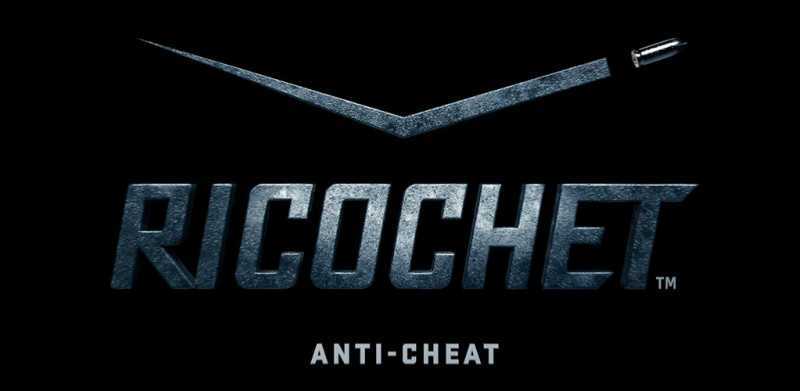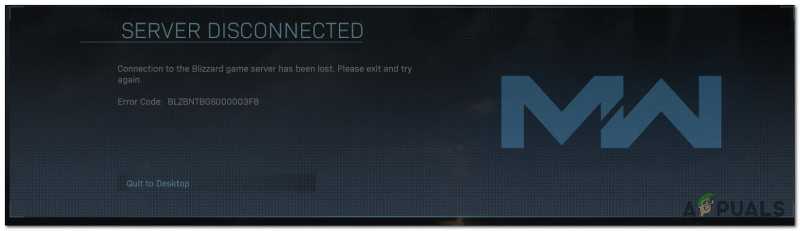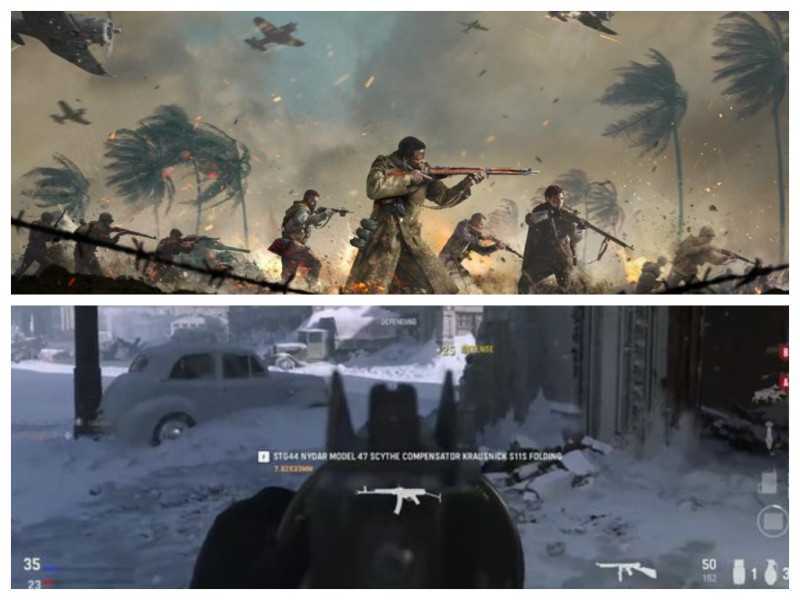- О чем говорит ошибка
- Сбои в серверах
- Плохо работает интернет
- Сбои в работе прокси
- Как исправить ошибку Call of Duty Vanguard blzbntbgs000003e
- Установка Прокси
- Очистка кеша
- Перезагрузки
- Брандмауэр
- Запуск игры от имени администратора
- Переустановка игры
- Техническая поддержка
5 сентября 2021 года вышла шутер игра от первого лица — Call of Duty: Vanguard. Данная игра не является эксклюзивом, так как вышла как на пк, так и на консоли. Хоть игра и вышла в 2021 году, многочисленные ошибки преследуют игроков даже в 2022 году. Одна из самых противных ошибок — blzbntbgs000003e9. Как ее решить и почему она возникает, расскажем в данной статье.
Данная ошибка мешает комфортной игре, так как просто не дает в нее зайти. Какого-то одного метода решения данной проблемы нет, однако, есть целый ряд рекомендаций, которые могут помочь. Далее в статье, мы подробно рассмотрим каждый метод решения, следует пробовать каждый, чтобы увеличить шанс на устранение ошибки. Кстати, разработчики игры не анонсировали патч, который будет фиксить данную проблему, скорее всего она будет еще долго надоедать игрокам.
Особенность данной ошибки в том, что она может быть как с вашей стороны, так и со стороны игры.
О чем говорит ошибка
Данная ошибка чаще всего связана с проблемами на серверах самой игры, в таком случае вы бессильны, остается только ждать. Следить за социальными сетями call of duty, именно там анонсируют технические работы, которые иногда застают врасплох игроков.
Если ошибка никак не связана с серверами, то есть они работают, в таком случае случилось что-то на вашей стороне. Для начала проведите мини диагностику, если проблема не в этом, переходите к способам решения проблемы. О том, как провести диагностику и какие методы решения ошибки есть, сейчас поговорим. Сначала о диагностике.
Сбои в серверах
Представим, что вы хотите поиграть в колду, но ошибка не дает зайти в игру, в таком случае сразу же проверяем сервера на работоспособность. Как это сделать? Переходим на официальный сайт Activision, если случился сбой или проводятся технические работы, в разделе «Новости», об этом будет сказано. Если на сайте ничего нет, нужно просмотреть твиттер, на наличие постов о сбое, если и там пусто, заходим в группу вк, есть официальная группа на русском языке. Если везде нет никаких новостей про сервера, значит они работают. В таком случае мы понимаем, что проблема в нас, проводим диагностику дальше.
Плохо работает интернет
Так как проблема не связана с подключением к серверам, нужно проанализировать свое подключение к интернету. Первым делом осматриваем роутер, если все индикаторы горят синим или белым, значит подключение есть. Переходим на сайт Speedtest, он позволит измерить скорость вашего интернета, если она слишком мала, значит проблема в этом. Кстати, плохое соединение не всегда вина провайдера, возможно кабель где-то поврежден или сильно заломлен, все эти факторы негативно влияют на скорость получаемого интернета. Если все хорошо с кабелем, не будет лишним позвонить в техническую поддержку провайдера, иногда у них случаются сбои. Если интернет в порядке, переходим к следующему пункту.
Сбои в работе прокси
Если сервера в порядке и интернет тоже, проверьте свой прокси, конечно если он вообще у вас есть. Однако в 22 году почти все люди пользуются vpn-ом. Прокси часто отваливаются, на это может быть несколько причин:
· Неправильно сделаны или сбиты настройки
· Прокси устарел и является недееспособным
· Прокси может не работать, потому что указанный IP уже не существует, чаще всего это случается, если вы пользуетесь бесплатной версией
Чтобы проверить работает ли прокси, нажмите связку клавиш Win+X, далее зайдите в «Сетевые подключения», там вы сможете проанализировать ваше подключение.
Существует более простой вариант, в поисковой строке любого браузера пишите «Мой IP», переходите на первый сайт, там вы найдете ваш текущий ip-адрес.
Если все в порядке, значит проблема с самой игрой.
Как исправить ошибку Call of Duty Vanguard blzbntbgs000003e
Существует несколько способов решить данную проблему, сейчас разберем каждый способ более подробно.
Установка Прокси
Так как ошибка blzbntbgs000003e vanguard связана с подключением к серверам, можно попробовать скачать прокси или vpn, по сути, это одинаковые продукты, только vpn имеет функцию шифрования. Скачать прокси очень легко, достаточно ввести в поисковом запросе «скачать прокси», сразу же найдете нужный вариант. Итак, скачиваете, устанавливаете, меняете ip. Это должно помочь, если не помогло, переходите к другим способам.
Очистка кеша
Кеш – это промежуточное хранилище информации на вашем устройстве. Из кеша игра получает данные без задержек и перерасчетов, поэтому доставать их оттуда быстрее, чем запрашивать с сервера, нередки случаи, когда кеш поврежден по тем или иным причинам. Если установка прокси не помогло, имеет место быть чистка кеша. Это не занимает много времени, однако шанс запустить игру после этого есть.
Перезагрузки
Перезагрузка какой-либо программы является стандартной манипуляцией, если что-то пошло не так. Call of Duty Vanguard не является исключением, просто перезапустите игру. Не будет лишним перезагрузить ваш роутер.
Брандмауэр
Брандмауэр – это защитная стена винды, которая может предотвращать работу игры в момент ее запуска, стоит внести Call of Duty Vanguard в список исполняемых файлов этой программы, делается это очень просто.
· Открываем диалоговое окно, вводим «Firewall.cpl», эта команда откроет защитную стену виндовс, мы сможем внести изменения в ее работу
· Затем нажмите на Приложения или Операции через Windows Defender Wall в левом окне окна.
· Далее нажмите, «Изменить параметры», а затем «Разрешить другое приложение» (Allow another application…)
· battle.net и файл blackopscoldwar.exe нужно внести в список разрешенных приложений, делается это для того, чтобы защита без проблем пропускала данную игру.
Эти манипуляции смогут внести игру в список программ, которые не представляют опасность защите компьютера, однако шанс на удачный запуск колды все еще мал.
Запуск игры от имени администратора
Если все способы вам не помогли, не будет лишним запустить игру от имени администратора, в таком случае у вас будет больше прав, это может решить часть неполадок. Сделать это легко, кликаем правой кнопкой мыши на иконку, выбираем «Запустить от имени администратора», можно попробовать кликнуть на иконку правой кнопкой мыши, если вы найдете в открывшемся окне «Исправление проблем с совместимостью», нажмите на данный вариант, возможно компьютер сам устранит причину поломки.
Переустановка игры
Если ничего не помогло, остается один вариант, переустановить игру. У данного способа только один минус, придется ждать много времени, чтобы файлы заново скачались и тд, но есть и безусловные плюсы, переустановка решает абсолютное большинство ошибок, которые мешают играть.
Техническая поддержка
В том случает, если сервера работают, все методы перепробовали, а ошибка все равно появляется, требуется написать в поддержку. Делается это через клиент игры или официальный сайт. Лучше почитать статью, как правильно обращаться к технической поддержке и в каком порядке подавать информацию, главное рассказать про все манипуляции, которые вы совершали и сказать, что они безрезультатны. У данного способа есть один минус, ждать ответа от технической поддержки, можно очень долго.
К сожалению, остается только ждать пока разработчики или служба поддержки сделают свою работу. Почему, как минимум год, у них не выходит пофиксить данную ошибку, неизвестно.
Однако, прогресс заметен, пусть не команда разработчиков, а обычные пользователи выделили методы, которые могут помочь в данной проблеме. Конечно, надеяться на 100% успех не приходится, существуют пользователи, которые так и не смогли поиграть в игру из-за ошибки.
Все методы, описанные в данной статье, найдены обычными игроками, поэтому гарантировать успех в решении error code blzbntbgs000003e9 в call of duty нельзя, однако, это повысит шанс на спокойную и комфортную игру.

Некоторые пользователи во время игры в новую часть военного шутера CoD: Vanguard сталкиваются с ошибкой, имеющей код blzbntbgs000003e9. И мало кто знает, в чем дело.
blzbntbgs000003e9
Причина ошибки
А правда заключается в том, что, данная ошибка говорит о наличии проблем при подключении к серверам. Ошибка является достаточно распространенной, в особенности из-за того, что геймеры не способны сделать ничего для ее решения. Конечно, сделать что-то выйдет только в том случае, если у пользователя возникнут проблемы с подключением к интернету. И вот здесь-то кроется лазейка, которой смогли воспользоваться некоторые геймеры.
Удаление сетевого модуля в программе Proxifier
Способ работоспособный, однако поможет он только тем пользователям, у которых на компьютере есть программа Proxifier, оптимизирующая программы, работающие через прокси-сервер.
Для того, чтобы решить проблему с игрой CoD: Vanguard, необходимо выполнить следующие действия:
- Найти ярлык Proxifier на рабочем столе.
- Нажать на него правой кнопкой мыши и выбрать пункт «Открыть местоположение файла».
Открыть папку с файлом
- В папке с программой необходимо найти файл SysSettings32.exe.
- Необходимо запустить этот файл и в основном окне нажать на кнопку Uninstall в блоке Install/Uninstall и дождаться удаления.
Удаление
- После этого необходимо запустить файл SysSettings64.exe и выполнить те же самые действия.
Сразу же после этого можно попробовать запустить игру еще раз. Игра CoD: Vanguard должна заработать, а это значит, что проблема решена и пользователю стоит удалить все остальные прокси-приложения.
Запуск игры
Установка автономного обновления Windows 10
Если первый способ никак не помог, можно попробовать установить автономное обновление. Для того, чтобы это сделать, необходимо выполнить следующие действия:
- Найти основную страницу игры CoD: Vanguard в лаунчере Battle.net
- Найти снизу слева кнопку «Запустить» и нажать на настройки (она находится справа от кнопки запуска игры).
Настройки
- Выбрать пункт «Show in Explorer» или «Показать в компьютере».
Показать на компьютере
- Узнав папку, в которую Battle.net установил CoD: Vanguard, необходимо выключить Battle.net через диспетчер задач или в правом нижнем углу рабочего стола (трей).
Закрываем battle.net
- Нажать на кнопке «Пуск» правой кнопкой мыши и выбрать самый первый пункт «Приложения и возможности».
Приложения и возможности
- В появившемся окне необходимо в строку поиска ввести Battle.net и удалить его.
- Зайти в браузер и вставить ссылку https://www.microsoft.com/en-us/software-download/windows10.
- Далее необходимо нажать правой кнопкой мыши на любое пустое место на странице и выбрать пункт «Исследовать элемент» или «Проверить» (в зависимости от выбора браузера).
Исследовать элемент
- Переключиться в режим эмуляции устройства (кнопка переключения находится слева от слова «Elements»).
Эмуляция
- Перезагрузить страницу с помощью кнопки F5.
- Закрыть панель исследования элементов.
- Выбрать на самом сайте версию Windows 10, предпочитаемый язык и разрядность версии.
Выбор ОС
- Установить файл с обновлениями.
Установка обновлений
- После того, как версия будет установлена, необходимо нажать на кнопку «Пуск» и проверить наличие обновлений для данной версии.
Проверка обновлений
- После этого останется зайти на blizzard.com и скачать battle.net еще раз.
- На основной странице с игрой необходимо не устанавливать игру для запуска, а указать папку, в которой игра находится.
Указываем путь к игре
- Запустить игру
Может быть интересно: Не запускается Super People что делать?
Заключение
До недавнего времени считалось, что единственный вариант решения проблемы – просто подождать, пока разработчики или службы поддержки сделают все со своей стороны. В качестве альтернативного, хоть и вряд ли успешного варианта можно попробовать проверить интернет-соединение, перезагрузить маршрутизатор или же обратиться в службу поддержки для ускорения ее работы.
Однако прогресс не стоит на месте, и уже буквально несколько дней назад энтузиасты и любители смогли найти обходные пути решения.
Правда, все те способы, которые отмечены в данной статье, на данный момент тестируются и могут быть использованы лишь под личную ответственность пользователя.
Обновлен: 4 месяца назад
Номер статьи (ID) 24126
Распространенные проблемы
Ой! Похоже, что-то сломалось. Пожалуйста, попробуйте еще раз.
Код ошибки: BLZBNTBTS000003E9
Эта ошибка возникает, когда что-то конфликтует с программой запуска игры. Для разрешения этого затруднения выполните следующие действия, запуская игру после выполнения каждого шага.
Windows
-
Перезагрузите компьютер, чтобы решить затруднения, вызванные программами и службами, работающими в фоновом режиме.
Расширенные возможности устранения ошибок
Mac
-
Перезагрузите компьютер, чтобы решить затруднения, вызванные программами и службами, работающими в фоновом режиме.
Расширенные возможности устранения ошибок
5 сентября 2021 года вышла шутер игра от первого лица — Call of Duty: Vanguard. Данная игра не является эксклюзивом, так как вышла как на пк, так и на консоли. Хоть игра и вышла в 2021 году, многочисленные ошибки преследуют игроков даже в 2022 году. Одна из самых противных ошибок — blzbntbgs000003e9. Как ее решить и почему она возникает, расскажем в данной статье.
Данная ошибка мешает комфортной игре, так как просто не дает в нее зайти. Какого-то одного метода решения данной проблемы нет, однако, есть целый ряд рекомендаций, которые могут помочь. Далее в статье, мы подробно рассмотрим каждый метод решения, следует пробовать каждый, чтобы увеличить шанс на устранение ошибки. Кстати, разработчики игры не анонсировали патч, который будет фиксить данную проблему, скорее всего она будет еще долго надоедать игрокам.
Особенность данной ошибки в том, что она может быть как с вашей стороны, так и со стороны игры.
О чем говорит ошибка
Данная ошибка чаще всего связана с проблемами на серверах самой игры, в таком случае вы бессильны, остается только ждать. Следить за социальными сетями call of duty, именно там анонсируют технические работы, которые иногда застают врасплох игроков.
Если ошибка никак не связана с серверами, то есть они работают, в таком случае случилось что-то на вашей стороне. Для начала проведите мини диагностику, если проблема не в этом, переходите к способам решения проблемы. О том, как провести диагностику и какие методы решения ошибки есть, сейчас поговорим. Сначала о диагностике.
Сбои в серверах
Представим, что вы хотите поиграть в колду, но ошибка не дает зайти в игру, в таком случае сразу же проверяем сервера на работоспособность. Как это сделать? Переходим на официальный сайт Activision, если случился сбой или проводятся технические работы, в разделе «Новости», об этом будет сказано. Если на сайте ничего нет, нужно просмотреть твиттер, на наличие постов о сбое, если и там пусто, заходим в группу вк, есть официальная группа на русском языке. Если везде нет никаких новостей про сервера, значит они работают. В таком случае мы понимаем, что проблема в нас, проводим диагностику дальше.
Плохо работает интернет
Так как проблема не связана с подключением к серверам, нужно проанализировать свое подключение к интернету. Первым делом осматриваем роутер, если все индикаторы горят синим или белым, значит подключение есть. Переходим на сайт Speedtest, он позволит измерить скорость вашего интернета, если она слишком мала, значит проблема в этом. Кстати, плохое соединение не всегда вина провайдера, возможно кабель где-то поврежден или сильно заломлен, все эти факторы негативно влияют на скорость получаемого интернета. Если все хорошо с кабелем, не будет лишним позвонить в техническую поддержку провайдера, иногда у них случаются сбои. Если интернет в порядке, переходим к следующему пункту.
Сбои в работе прокси
Если сервера в порядке и интернет тоже, проверьте свой прокси, конечно если он вообще у вас есть. Однако в 22 году почти все люди пользуются vpn-ом. Прокси часто отваливаются, на это может быть несколько причин:
· Неправильно сделаны или сбиты настройки
· Прокси устарел и является недееспособным
· Прокси может не работать, потому что указанный IP уже не существует, чаще всего это случается, если вы пользуетесь бесплатной версией
Чтобы проверить работает ли прокси, нажмите связку клавиш Win+X, далее зайдите в «Сетевые подключения», там вы сможете проанализировать ваше подключение.
Существует более простой вариант, в поисковой строке любого браузера пишите «Мой IP», переходите на первый сайт, там вы найдете ваш текущий ip-адрес.
Если все в порядке, значит проблема с самой игрой.
Как исправить ошибку Call of Duty Vanguard blzbntbgs000003e
Существует несколько способов решить данную проблему, сейчас разберем каждый способ более подробно.
Установка Прокси
Так как ошибка blzbntbgs000003e vanguard связана с подключением к серверам, можно попробовать скачать прокси или vpn, по сути, это одинаковые продукты, только vpn имеет функцию шифрования. Скачать прокси очень легко, достаточно ввести в поисковом запросе «скачать прокси», сразу же найдете нужный вариант. Итак, скачиваете, устанавливаете, меняете ip. Это должно помочь, если не помогло, переходите к другим способам.
Очистка кеша
Кеш – это промежуточное хранилище информации на вашем устройстве. Из кеша игра получает данные без задержек и перерасчетов, поэтому доставать их оттуда быстрее, чем запрашивать с сервера, нередки случаи, когда кеш поврежден по тем или иным причинам. Если установка прокси не помогло, имеет место быть чистка кеша. Это не занимает много времени, однако шанс запустить игру после этого есть.
Перезагрузки
Перезагрузка какой-либо программы является стандартной манипуляцией, если что-то пошло не так. Call of Duty Vanguard не является исключением, просто перезапустите игру. Не будет лишним перезагрузить ваш роутер.
Брандмауэр
Брандмауэр – это защитная стена винды, которая может предотвращать работу игры в момент ее запуска, стоит внести Call of Duty Vanguard в список исполняемых файлов этой программы, делается это очень просто.
· Открываем диалоговое окно, вводим «Firewall.cpl», эта команда откроет защитную стену виндовс, мы сможем внести изменения в ее работу
· Затем нажмите на Приложения или Операции через Windows Defender Wall в левом окне окна.
· Далее нажмите, «Изменить параметры», а затем «Разрешить другое приложение» (Allow another application…)
· battle.net и файл blackopscoldwar.exe нужно внести в список разрешенных приложений, делается это для того, чтобы защита без проблем пропускала данную игру.
Эти манипуляции смогут внести игру в список программ, которые не представляют опасность защите компьютера, однако шанс на удачный запуск колды все еще мал.
Запуск игры от имени администратора
Если все способы вам не помогли, не будет лишним запустить игру от имени администратора, в таком случае у вас будет больше прав, это может решить часть неполадок. Сделать это легко, кликаем правой кнопкой мыши на иконку, выбираем «Запустить от имени администратора», можно попробовать кликнуть на иконку правой кнопкой мыши, если вы найдете в открывшемся окне «Исправление проблем с совместимостью», нажмите на данный вариант, возможно компьютер сам устранит причину поломки.
Переустановка игры
Если ничего не помогло, остается один вариант, переустановить игру. У данного способа только один минус, придется ждать много времени, чтобы файлы заново скачались и тд, но есть и безусловные плюсы, переустановка решает абсолютное большинство ошибок, которые мешают играть.
Техническая поддержка
В том случает, если сервера работают, все методы перепробовали, а ошибка все равно появляется, требуется написать в поддержку. Делается это через клиент игры или официальный сайт. Лучше почитать статью, как правильно обращаться к технической поддержке и в каком порядке подавать информацию, главное рассказать про все манипуляции, которые вы совершали и сказать, что они безрезультатны. У данного способа есть один минус, ждать ответа от технической поддержки, можно очень долго.
К сожалению, остается только ждать пока разработчики или служба поддержки сделают свою работу. Почему, как минимум год, у них не выходит пофиксить данную ошибку, неизвестно.
Однако, прогресс заметен, пусть не команда разработчиков, а обычные пользователи выделили методы, которые могут помочь в данной проблеме. Конечно, надеяться на 100% успех не приходится, существуют пользователи, которые так и не смогли поиграть в игру из-за ошибки.
Все методы, описанные в данной статье, найдены обычными игроками, поэтому гарантировать успех в решении error code blzbntbgs000003e9 в call of duty нельзя, однако, это повысит шанс на спокойную и комфортную игру.
Некоторые пользователи во время игры в новую часть военного шутера CoD: Vanguard сталкиваются с ошибкой, имеющей код blzbntbgs000003e9. И мало кто знает, в чем дело.
blzbntbgs000003e9
Причина ошибки
А правда заключается в том, что, данная ошибка говорит о наличии проблем при подключении к серверам. Ошибка является достаточно распространенной, в особенности из-за того, что геймеры не способны сделать ничего для ее решения. Конечно, сделать что-то выйдет только в том случае, если у пользователя возникнут проблемы с подключением к интернету. И вот здесь-то кроется лазейка, которой смогли воспользоваться некоторые геймеры.
Удаление сетевого модуля в программе Proxifier
Способ работоспособный, однако поможет он только тем пользователям, у которых на компьютере есть программа Proxifier, оптимизирующая программы, работающие через прокси-сервер.
Для того, чтобы решить проблему с игрой CoD: Vanguard, необходимо выполнить следующие действия:
- Найти ярлык Proxifier на рабочем столе.
- Нажать на него правой кнопкой мыши и выбрать пункт «Открыть местоположение файла».
Открыть папку с файлом
- В папке с программой необходимо найти файл SysSettings32.exe.
- Необходимо запустить этот файл и в основном окне нажать на кнопку Uninstall в блоке Install/Uninstall и дождаться удаления.
Удаление
- После этого необходимо запустить файл SysSettings64.exe и выполнить те же самые действия.
Сразу же после этого можно попробовать запустить игру еще раз. Игра CoD: Vanguard должна заработать, а это значит, что проблема решена и пользователю стоит удалить все остальные прокси-приложения.
Запуск игры
Установка автономного обновления Windows 10
Если первый способ никак не помог, можно попробовать установить автономное обновление. Для того, чтобы это сделать, необходимо выполнить следующие действия:
- Найти основную страницу игры CoD: Vanguard в лаунчере Battle.net
- Найти снизу слева кнопку «Запустить» и нажать на настройки (она находится справа от кнопки запуска игры).
Настройки
- Выбрать пункт «Show in Explorer» или «Показать в компьютере».
Показать на компьютере
- Узнав папку, в которую Battle.net установил CoD: Vanguard, необходимо выключить Battle.net через диспетчер задач или в правом нижнем углу рабочего стола (трей).
Закрываем battle.net
- Нажать на кнопке «Пуск» правой кнопкой мыши и выбрать самый первый пункт «Приложения и возможности».
Приложения и возможности
- В появившемся окне необходимо в строку поиска ввести Battle.net и удалить его.
- Зайти в браузер и вставить ссылку https://www.microsoft.com/en-us/software-download/windows10.
- Далее необходимо нажать правой кнопкой мыши на любое пустое место на странице и выбрать пункт «Исследовать элемент» или «Проверить» (в зависимости от выбора браузера).
Исследовать элемент
- Переключиться в режим эмуляции устройства (кнопка переключения находится слева от слова «Elements»).
Эмуляция
- Перезагрузить страницу с помощью кнопки F5.
- Закрыть панель исследования элементов.
- Выбрать на самом сайте версию Windows 10, предпочитаемый язык и разрядность версии.
Выбор ОС
- Установить файл с обновлениями.
Установка обновлений
- После того, как версия будет установлена, необходимо нажать на кнопку «Пуск» и проверить наличие обновлений для данной версии.
Проверка обновлений
- После этого останется зайти на blizzard.com и скачать battle.net еще раз.
- На основной странице с игрой необходимо не устанавливать игру для запуска, а указать папку, в которой игра находится.
Указываем путь к игре
- Запустить игру
Может быть интересно: Не запускается Super People что делать?
Заключение
До недавнего времени считалось, что единственный вариант решения проблемы – просто подождать, пока разработчики или службы поддержки сделают все со своей стороны. В качестве альтернативного, хоть и вряд ли успешного варианта можно попробовать проверить интернет-соединение, перезагрузить маршрутизатор или же обратиться в службу поддержки для ускорения ее работы.
Однако прогресс не стоит на месте, и уже буквально несколько дней назад энтузиасты и любители смогли найти обходные пути решения.
Правда, все те способы, которые отмечены в данной статье, на данный момент тестируются и могут быть использованы лишь под личную ответственность пользователя.
Проблема с установкой может иметь несколько способов решений, которые отличаются местом откуда происходит установка. Если это лаунчер, то поможет смена DNS, если это скачанные файлы, то скорее всего дело в битых файлах или удалённых из архива вирусов.
Решаем проблему с установкой из лаунчера
Данная проблема известна и на данный момент решением будет банальная смена DNS серверов на yandex. Сделать это можно достаточно просто.
- Зайдите в настройки подключения
- Найдите пункт редактирования DNS-серверов
- Впишите туда: 77.88.8.8 и 77.88.8.1
Более простым является способ установки и настройки VPN подключения при котором можно успешно произвести скачивание. Вероятно временно ваш регион подключения заблокирован на серверах Amazon для скачивания игры.
Причины ошибки установки из архива
Проблема скорее всего в повреждённых файлах которые были скачаны из сомнительных источников. Антивирус просканировать файлы прямо во время скачивания и убрать часто кода для избежания заражения устройства вредоносными программами. Такие файлы становятся «битыми», поэтому во время считывания будут заблокированы.
Мультиплеер
Как все мы хорошо знаем, в Call of Duty играют не ради сюжета, а ради мультиплеера. И он в этот раз не подкачал. Мультиплеер основан на механиках из Modern Warfare 2019 года — если вы не в курсе, то это лучшее, что случилось с серией с момента релиза оригинальной MW. Прошлогодняя Black Ops Cold War использовала старый движок, из-за чего ощущался шаг назад, но в Vanguard вновь вернулись к формуле MW, и это прекрасно.
Идеальный ТТК, эффектные анимации и звук, динамичный бой — в мультиплеер проваливаешься надолго, если, конечно, вообще любишь быстрые аркадные зарубы на небольших картах. Про Warzone пока ничего не сказать, потому что новая карта стартует только вместе с новым сезоном в декабре.
А вот c зомби-режимом случилось что-то не очень понятное. Решение хитрых загадок на уровне заменили порталами, в которых вы выполняете максимально простые задачи: например, не выходить за пределы зоны, летающей по карте, или просто продержаться против зомби определённое время. И всё это на картах из кампании или мультиплеера. Скорее всего, тут ситуация как с Warzone: новый контент добавят с выходом нового сезона, а пока простенькая геймплейная заглушка, чтобы было чем заняться.
Даты бета-тестирования Black Ops Cold War
Когда вы попадете в бета-версию Black Ops Cold War, полностью зависит от того, какую систему вы используете. Неудивительно, что пользователи PlayStation 4 сначала получают доступ к этому контенту. Кроме того, существует открытая бета-версия, для которой не требуется быть клиентом Xfinity. Это, очевидно, сократит количество времени, в течение которого вы можете играть, но вы не должны выбегать и подписаться на Xfinity, чтобы просто попробовать новую Call of Duty. Вот даты бета-тестирования Xfinity Early Access и открытого бета-тестирования для всех платформ:
PlayStation 4
- Ранний доступ — 8-9 октября
- Открытое бета — 10-12 октября / 15-19 октября
ПК и Xbox One
- Ранний доступ — 15-16 октября
- Открытое бета — 17-19 октября
Если вы находитесь на PlayStation 4, у вас, очевидно, будет больше всего доступа и времени, чтобы поиграть в Black Ops Cold War. Я рекомендую использовать систему Sony, если вы серьезно относитесь к обновлению всего, что может предложить игра, поскольку у пользователей других систем есть максимум 4 дня, чтобы испытать игру. Это также первый раз, когда игроки ПК и Xbox One смогут сыграть в последнюю версию Call of Duty.
Call of Duty и бесконечная война с читерами
Игроки, использующие программы-взломы для получения несправедливого преимущества перед другими геймерами, представляют собой серьезную проблему для онлайн-игр. В случае с продуктом Warzone мы говорим о настоящем бедствии, что отталкивает многих людей от этой игры.
Разработчики Activision не могут бороться с пользователями, эксплуатирующими уязвимости игры. Читы и хаки позволяют им видеть сквозь стены, отмечать противников на карте или целиться вместо игрока. В таких ситуациях не может быть и речи о поддержании честной игры. Компания заявляет, что предпринимает соответствующие шаги для предотвращения дальнейшего мошенничества.
Изображение из открытого доступа
Некоторое время назад античит-система под названием Ricochet, которая также должна быть выпущена в Vanguard, была доступна определенному кругу игроков в предварительной версии. Однако тестеры не проявили своей осмотрительности, и инструменты, подготовленные разработчиками, попали в сеть, а затем – в руки хакеров.
Что вас ждет: Многопользовательские режимы
Предложения первого дня
В самом начале игроки PlayStation приметят кое-что – в первый же день в игре Call of Duty: Vanguard их будет ждать масса интересных предложений для многопользовательской игры.
Шестнадцать основных карт плюс четыре карты для режима Champion Hill – можно будет сколько душа пожелает изучать окружающий мир, пробираться по коридорам и захватывать боевые зоны.
Вот каким будет первый день для игроков многопользовательской игры в Vanguard – эти карты охватывают самые разнообразные места и могут использоваться в самых разных игровых режимах.
Новые режимы: Champion Hill, Patrol
Помимо режима Champion Hill – динамичного и хаотичного турнира для одного, двоих или троих игроков – в Vanguard появится еще один новый режим: Patrol. Этот режим с заданиями основан на режиме «Опорный пункт», здесь есть зона очков, которая постоянно перемещается, поэтому оперативники всегда в движении.
Вышеперечисленные новинки дополнят такие классические режимы, как «Командный бой», «Подтверждение», «Первенство», «Найти и уничтожить» и другие.
Играйте, как вам захочется, с системой ритма боев
Впервые в серии Call of Duty новая система ритма боев позволит вам самим решать, как вам играть, предоставив на выбор три разных категории ритма игры: тактическая игра, штурмовая и блиц. Выбирайте тактическую игру для классических баталий 6-на-6, с которыми вы хорошо знакомы. Если хотите повысить ставки, выбирайте штурмовую игру. Желаете быстрых и неистовых сражений? Тогда блиц – то, что вам нужно: безудержные баталии в мясорубке с большим числом игроков.
Или можно выбрать «Все» ритмы игры и опробовать каждый по очереди. Решайте сами.
Отряды кланов и командные награды
Продвигайтесь по службе благодаря новой системе кланов. У кланов есть свой прогресс, значки и связанные с боевым пропуском награды для всей команды – достанется и вам, и вашим товарищам.
«Создай класс» и оружейная
Система оружейной, впервые представленной в игре Modern Warfare (2019 год), получила обновление: теперь в ней появится возможность установить до десяти модулей на одно оружие, что создает тысячи дополнительных возможностей повлиять почти на все события и игровые стили.
Полицейские щиты тоже возвращаются вместе с двумя видами холодного оружия: табельным ножом и штык-ножом для оружия, у которого есть соответствующее крепление. На некоторые виды оружия также можно установить «Акимбо» для усиления огневой мощи в ближнем бою.
Отзывчивая окружающая среда, новые боевые маневры
Отзывчивая окружающая среда в Call of Duty: Vanguard позволит вам пробивать дыры в легко разрушаемых местах, выбивать двери с окнами, ломать плитку и просто не оставлять камня на камне на поле боя. Любуйтесь, как пыль поднимается клубами, когда во время перестрелки пули отскакивают от разных поверхностей.
А система укрытий дает новые идеи для стратегий: во-первых – оперативник сможет поставить оружие на вертикальную или горизонтальную поверхность, как можно было это делать в предыдущих играх. Во-вторых – огонь вслепую; стреляйте по врагам, не высовываясь из укрытия, чтобы не подвергать себя опасности, но только придется пожертвовать меткостью.
Перки и умения
Перки оперативников и оружия (теперь мы их называем «Умения») возвращаются. Выбирайте «Легкость», чтобы двигаться быстрее, или «Кураж», чтобы оперативник мог стрелять во время бега. А заодно ждите полевые модификации.
Станьте одним из отцов-основателей спецназа
Оперативники в Call of Duty: Vanguard – представители самых разных стран, культур, народов и слоев общества. Усилиями опытных сценаристов студии Sledgehammer и знатоков Второй мировой войны эти вымышленные персонажи оживут на ваших экранах.
Подробные предыстории и коронные фразы оперативников
Подробные предыстории оперативников раскроют вам все тайны прошлого каждого персонажа. Ждите еще больше реплик от персонажей: система коронных фраз еще больше раскрывает их личности, чего еще никогда прежде не было.
Развитие оперативника и избранное оружие
Зарабатывайте очки опыта оперативника – они не связаны с основными очками опыта, оружия, боевого пропуска или клана – и открывайте новые косметические предметы, облики, визитки, приемы добивания и многое другое – достаточно просто играть за отдельно взятого оперативника. Впервые в серии Call of Duty у каждого оперативника появится свое избранное оружие; выбирайте его и получайте дополнительные очки опыта.
О чем говорит ошибка
Данная ошибка чаще всего связана с проблемами на серверах самой игры, в таком случае вы бессильны, остается только ждать. Следить за социальными сетями call of duty, именно там анонсируют технические работы, которые иногда застают врасплох игроков.
Если ошибка никак не связана с серверами, то есть они работают, в таком случае случилось что-то на вашей стороне. Для начала проведите мини диагностику, если проблема не в этом, переходите к способам решения проблемы. О том, как провести диагностику и какие методы решения ошибки есть, сейчас поговорим. Сначала о диагностике.
Плохо работает интернет
Так как проблема не связана с подключением к серверам, нужно проанализировать свое подключение к интернету. Первым делом осматриваем роутер, если все индикаторы горят синим или белым, значит подключение есть. Переходим на сайт Speedtest, он позволит измерить скорость вашего интернета, если она слишком мала, значит проблема в этом. Кстати, плохое соединение не всегда вина провайдера, возможно кабель где-то поврежден или сильно заломлен, все эти факторы негативно влияют на скорость получаемого интернета. Если все хорошо с кабелем, не будет лишним позвонить в техническую поддержку провайдера, иногда у них случаются сбои. Если интернет в порядке, переходим к следующему пункту.
Сбои в работе прокси
Если сервера в порядке и интернет тоже, проверьте свой прокси, конечно если он вообще у вас есть. Однако в 22 году почти все люди пользуются vpn-ом. Прокси часто отваливаются, на это может быть несколько причин:
· Неправильно сделаны или сбиты настройки
· Прокси устарел и является недееспособным
· Прокси может не работать, потому что указанный IP уже не существует, чаще всего это случается, если вы пользуетесь бесплатной версией
Чтобы проверить работает ли прокси, нажмите связку клавиш Win+X, далее зайдите в «Сетевые подключения», там вы сможете проанализировать ваше подключение.
Существует более простой вариант, в поисковой строке любого браузера пишите «Мой IP», переходите на первый сайт, там вы найдете ваш текущий ip-адрес.
Если все в порядке, значит проблема с самой игрой.
Отметьте этот день в календаре
Готовы вступить в бой? Оформите предзаказ сегодня, предзагрузите игру прямо сейчас и получите доступ к многопользовательскому режиму Call of Duty: Vanguard в рамках раннего доступа к бета-тестированию на PlayStation на выходных, начиная с пятницы, 10 сентября. Чтобы получить больше информации, подписывайтесь на страницы @CallofDuty и @SHGames в Twitter, Instagram и Facebook.
Сражайтесь на всех фронтах.
*Список поддерживаемых платформ и сроки начала бета-тестирования многопользовательского режима не являются окончательными. Перейдите на сайт www.callofduty.com, чтобы узнать подробности. Продолжительность открытого бета-тестирования – минимум 2 дня. Только в течение ограниченного времени, пока коды раннего доступа к бета-тестированию есть в наличии. Требуется соединение с Интернетом.
**Владельцам PS4 и PS5 в Японии необходимо приобрести игру.
*Владельцам PS4 и PS5 из Германии потребуется подписка PS Plus ввиду возрастных ограничений.
Узнать больше о Call of Duty: Vanguard можно на сайте www.callofduty.com, канале www.youtube.com/callofduty или страницах @SHGames, @Treyarch, @RavenSoftware и @CallofDuty в Twitter, Instagram и Facebook.
2021 Activision Publishing Inc. ACTIVISION, CALL OF DUTY, CALL OF DUTY BLACK OPS COLD WAR, CALL OF DUTY MODERN WARFARE, CALL OF DUTY VANGUARD, CALL OF DUTY WARZONE, MODERN WARFARE и WARZONE являются товарными знаками компании Activision Publishing, Inc.
В Call of Duty: Vanguard дебютирует «тактическая разрушаемость»
Тактическая, потому что речь не о возможности сносить целые здания, а о более приземленных вещах. Кое-где разваливаются стены и уничтожаются перекрытия, ломаются двери и заборы, разлетается на части мебель. И это довольно круто. Разваливающихся элементов на картах столько, что в память лезет даже не очевидная Rainbow Six Siege, а Stranglehold — особенно когда разработчики показывают одну и ту же карту в начале и в конце сражения.
Да и на тактику нововведение действительно может повлиять — и в одиночном режиме, и уж тем более в мультиплеере. Разработчики отдельно подчеркнули, что такая «приземленность» разрушаемости позволила им плотно вплести ее в дизайн карт — они знают, что вы сможете сломать, а что нет, и используют это.
Вот как получить и играть в CoD Vanguard Free Multiplayer Access (PS4, PS5, Xbox One, Xbox Series X | S, ПК) и исправить проблемы, если он не работает.
С 16 декабря по 21 декабря 2021 года , игроки могут получить бесплатный многопользовательский доступ в COD Vanguard, чтобы отпраздновать праздник Festive Fervor Holiday. В течение этого времени вы можете опробовать игру и, если она вам понравится, сделать покупку. К счастью, он доступен для игроков на всех платформах, но если бесплатный доступ COD Vanguard не работает, продолжайте читать, чтобы узнать, что вы можете сделать, чтобы потенциально решить проблемы.
- Как играть в CoD Бесплатный доступ к многопользовательской игре Vanguard?
- Пользователи Xbox (Xbox One и Xbox Series X | S)
- ПК-игроки
CoD Vanguard Free Access не работает Исправление
Vanguard создается на движке Modern Warfare 2019 — и вот он действительно может оживить впечатления от шутера про Вторую мировую
И дело не в том, что он рисует красивую киношную картинку — хоть он это и делает с легкостью. Перезапуск Modern Warfare представил более реалистичную по меркам Call of Duty стрельбу, настоящую работу с баллистикой, которую унаследует и Vanguard — да еще и с поправкой на винтажное вооружение. Хочется верить, что разработчики пойдут до конца и сделают геймплей новой игры чуть более грузным и сложным, хотя бы в некоторых миссиях — покажут голливудскую, но все-таки грязную и тяжелую войну. По крайней мере так смотрелось прохождение одного уровня, показанного нам на презентации.
А вот трейлер, с которого началась презентация игры, оказался безликим и ярко продемонстрировал разве что впечатляющий графон. Ну и в целом ту самую киношность, о которой Sledgehammer говорили очень много. Но меньшего мы от Call of Duty и не ждем, а голливудские каноны хорошо освоили уже все студии, работающие над серией. Мне куда лучше игру продал последовавший позже ролик, в котором разработчики бегали с микрофонами за нарезающими по взлетной полосе круги винтажными самолетами — чтобы звук был аутентичный. Ну и участие в разработке композитора Беара Маккрири, автора саундтрека к God Of War, сериалу Battlestar Galactica и много чему еще. Он умеет изящно балансировать между типичной для Голливуда пафосной симфоникой и запоминающимися эмоциональными мелодиями.
Скачать Call of Duty: Vanguard Alpha
Принимая во внимание, что до открытия альфа-версии осталось всего несколько дней, вам лучше скачать файлы, чтобы все было готово к дню запуска. По этой причине мы оставим вам соответствующие ссылки для скачивания версий PS5 и PS4 соответственно (они будут доступны в ближайшие несколько часов), чтобы вы могли продолжить работу и сразу же приступить к тесту, как только это доступно
В меню загрузки Call of Duty: Cold War, Call of Duty: Warzone и Call of Duty: Modern Warfare уже есть возможность выбрать альфа-версию Call of Duty: Vanguad, поэтому оттуда вы также можете загрузить файлы и войти в игра, как только она будет доступна.
Это меню с четырьмя опциями также вызвало волну смеха в Интернете, поскольку Activision наконец-то дала жизнь мему, который шутил со всеми опциями, которые уже существовали в главном меню Call of Duty. В конце концов, нам придется остановиться и подумать, какую игру мы хотим начать.
Вердикт
Сюжетная кампания Call of Duty: Vanguard не то чтобы плохая или короткая, она просто очень слабо наполнена фишками серии. От Call of Duty ждёшь 5-6 часов киношного блокбастера а-ля «Форсаж» с постоянными взрывами, катанием на танках и разрушением зданий. Пусть и глупыми, но очень эффектными.
Vanguard же больше уделяет внимание CGI-роликам, в которых игрок никак не участвует, а в геймплее делает шаг назад к очень простым механикам забега со стрельбой времён Call of Duty 1 и 2. Что касается мультиплеера — если вы провели много времени в Modern Warfare 2019 года, то и здесь вас может засосать надолго
Он легко играется, эффектно выглядит и очень динамичный.
Сюжетная кампания была пройдена на ПК примерно за 6-7 часов.
Call of Duty Vanguard не запускается. Ошибка при запуске игры
Основной причиной проблем с запуском являются устаревшие библиотеки устройства игрока. Для начала давайте попробуем обновить компоненты до актуальной версии.
- Обновите компонент Microsoft Visual C++ 2010
- x86: vc_redist.x86.exe
- x64: vc_redist.x64.exe
-
ARM64: vc_redist.arm64.exe
- Обновите Microsoft .NET Framework 4 (веб-установщик)
- Веб-установщик исполняемых библиотек DirectX
После обновления стандартных библиотек, следует заняться установкой актуальных драйверов видеокарты:
- Скачайте и обновите драйвера Nvidia GeForce и ее компонентов. Практически каждый день выпускаются обновления которые призваны решить графические неполадки и несовместимости с играми. Если проблема была исправлена, а драйвера устаревшие, то скорее всего это и станет причиной, почему игра не запускается.
- Актуальные драйвера на AMD Radeon, так же очень часто становятся простыми решениями данной проблемы. Обновитесь и попробуйте вновь запустить игру, скорее всего проблема исчезнет.
Как играть в многопользовательский бесплатный доступ CoD Vanguard?
Не можете найти бесплатную пробную версию игры? Попробуйте выполнить следующие действия:
для пользователей PlayStation (PS4 и PS5)
Если вы хотите получить бесплатный многопользовательский доступ к CoD Vanguard на PlayStation —
- Откройте PS Store.
- Введите Vanguard Free Access.
- Бесплатные выходные .появится.
- Нажмите на него и загрузите оттуда.
Требуется ли подписка PS Plus?
Согласно информации в PS Store, PS Плюс, необходимый для онлайн-игры, указан под блоком бесплатного доступа. Итак, да, вам понадобится подписка PlayStation Plus, чтобы играть с другими игроками.
Пользователи Xbox (Xbox One и Xbox Series X | S)
Для игроков, которые хотят получить бесплатный доступ к Xbox —
- Откройте Microsoft Store , и вам следует увидеть плитку бесплатных выходных.
- Если вы будете искать только игру, скорее всего, вы увидите только платные версии игры.
- Поэтому убедитесь, что для поиска Vanguard Free Access или найдите плитку бесплатных выходных в разделе «Магазин».
Игроки на ПК
- Откройте свой клиент Battle.net.
- Найдите Вкладка COD Vanguard.
- Выберите вариант .
- Загрузите игру и получите доступ к бесплатному многопользовательскому доступу.
Убедитесь, что на вашем диске достаточно места для загрузки игры.
Sentinel (Страж)
Arthur (Артур)
Любимое оружие: STEN
Зомби-режим: модернизировать оружие 3 раза. Как только вы дойдете до 5 раунда в любой игре, в которой можете выполнить улучшение (на Площади фонтанов в центре карты Die Anfan), то потребуется убить определенное количество зомби, а затем добраться до портала до того, как истечет таймер.
Сетевая игра: совершить 10 убийств с помощью серий убийств.
Constanze (Констанца)
Любимое оружие: MG42
Зомби-режим: совершить 2000 убийств ручным пулеметом. С помощью любого оружия из категории LMG можно выполнить задание в портале с бесконечным количеством зомби.
Сетевая игра: сделать 300 убийств при помощи ручного пулемета.
Padmavati (Падмавати)
Любимое оружие: Боевой дробовик
Зомби-режим: совершить 20 или более последовательных убийств из дробовика, не получив 50 ударов. Лучше всего это делать в предыдущих раундах до появления Штурмкригеров, поскольку они могут поразить вас с большого расстояния.
Сетевая игра: совершить 200 убийств из дробовика.
Читайте далее:
Машина улучшения оружия в Call of Duty Vanguard Zombies на карте Die Anfang
Актуальные промокоды для Call of Duty: Mobile на июль 2022
Resident Evil Village режим наемников: как разблокировать и пройти
Call of Antia: коды активации на июль 2022
Где найти всех Амиго в Far Cry 6?
Установка автономного обновления Windows 10
Если первый способ никак не помог, можно попробовать установить автономное обновление. Для того, чтобы это сделать, необходимо выполнить следующие действия:
- Найти основную страницу игры CoD: Vanguard в лаунчере Battle.net
-
Найти снизу слева кнопку «Запустить» и нажать на настройки (она находится справа от кнопки запуска игры).
-
Выбрать пункт «Show in Explorer» или «Показать в компьютере».
-
Узнав папку, в которую Battle.net установил CoD: Vanguard, необходимо выключить Battle.net через диспетчер задач или в правом нижнем углу рабочего стола (трей).
-
Нажать на кнопке «Пуск» правой кнопкой мыши и выбрать самый первый пункт «Приложения и возможности».
- В появившемся окне необходимо в строку поиска ввести Battle.net и удалить его.
- Зайти в браузер и вставить ссылку https://www.microsoft.com/en-us/software-download/windows10.
-
Далее необходимо нажать правой кнопкой мыши на любое пустое место на странице и выбрать пункт «Исследовать элемент» или «Проверить» (в зависимости от выбора браузера).
-
Переключиться в режим эмуляции устройства (кнопка переключения находится слева от слова «Elements»).
- Перезагрузить страницу с помощью кнопки F5.
- Закрыть панель исследования элементов.
-
Выбрать на самом сайте версию Windows 10, предпочитаемый язык и разрядность версии.
-
Установить файл с обновлениями.
-
После того, как версия будет установлена, необходимо нажать на кнопку «Пуск» и проверить наличие обновлений для данной версии.
- После этого останется зайти на blizzard.com и скачать battle.net еще раз.
-
На основной странице с игрой необходимо не устанавливать игру для запуска, а указать папку, в которой игра находится.
- Запустить игру
Как исправить ошибку Call of Duty Vanguard blzbntbgs000003e
Существует несколько способов решить данную проблему, сейчас разберем каждый способ более подробно.
Установка Прокси
Так как ошибка blzbntbgs000003e vanguard связана с подключением к серверам, можно попробовать скачать прокси или vpn, по сути, это одинаковые продукты, только vpn имеет функцию шифрования. Скачать прокси очень легко, достаточно ввести в поисковом запросе «скачать прокси», сразу же найдете нужный вариант. Итак, скачиваете, устанавливаете, меняете ip. Это должно помочь, если не помогло, переходите к другим способам.
Очистка кеша
Кеш – это промежуточное хранилище информации на вашем устройстве. Из кеша игра получает данные без задержек и перерасчетов, поэтому доставать их оттуда быстрее, чем запрашивать с сервера, нередки случаи, когда кеш поврежден по тем или иным причинам. Если установка прокси не помогло, имеет место быть чистка кеша. Это не занимает много времени, однако шанс запустить игру после этого есть.
Перезагрузки
Перезагрузка какой-либо программы является стандартной манипуляцией, если что-то пошло не так. Call of Duty Vanguard не является исключением, просто перезапустите игру. Не будет лишним перезагрузить ваш роутер.
Брандмауэр
Брандмауэр – это защитная стена винды, которая может предотвращать работу игры в момент ее запуска, стоит внести Call of Duty Vanguard в список исполняемых файлов этой программы, делается это очень просто.
· Открываем диалоговое окно, вводим «Firewall.cpl», эта команда откроет защитную стену виндовс, мы сможем внести изменения в ее работу
· Затем нажмите на Приложения или Операции через Windows Defender Wall в левом окне окна.
· Далее нажмите, «Изменить параметры», а затем «Разрешить другое приложение» (Allow another application…)
· battle.net и файл blackopscoldwar.exe нужно внести в список разрешенных приложений, делается это для того, чтобы защита без проблем пропускала данную игру.
Эти манипуляции смогут внести игру в список программ, которые не представляют опасность защите компьютера, однако шанс на удачный запуск колды все еще мал.
Запуск игры от имени администратора
Если все способы вам не помогли, не будет лишним запустить игру от имени администратора, в таком случае у вас будет больше прав, это может решить часть неполадок. Сделать это легко, кликаем правой кнопкой мыши на иконку, выбираем «Запустить от имени администратора», можно попробовать кликнуть на иконку правой кнопкой мыши, если вы найдете в открывшемся окне «Исправление проблем с совместимостью», нажмите на данный вариант, возможно компьютер сам устранит причину поломки.
Переустановка игры
Если ничего не помогло, остается один вариант, переустановить игру. У данного способа только один минус, придется ждать много времени, чтобы файлы заново скачались и тд, но есть и безусловные плюсы, переустановка решает абсолютное большинство ошибок, которые мешают играть.
Техническая поддержка
К сожалению, остается только ждать пока разработчики или служба поддержки сделают свою работу. Почему, как минимум год, у них не выходит пофиксить данную ошибку, неизвестно.
Однако, прогресс заметен, пусть не команда разработчиков, а обычные пользователи выделили методы, которые могут помочь в данной проблеме. Конечно, надеяться на 100% успех не приходится, существуют пользователи, которые так и не смогли поиграть в игру из-за ошибки.
Все методы, описанные в данной статье, найдены обычными игроками, поэтому гарантировать успех в решении error code blzbntbgs000003e9 в call of duty нельзя, однако, это повысит шанс на спокойную и комфортную игру.
Задержка в Call of Duty Vanguard. Понижаем ping в игре
Проблема с пингом и большими задержками давно известна. При подключении к игре, сервера определяют регион и присоединяют пользователя к самым близким доступным.
Понизить PING можно благодаря проверки компьютера на блокирующие соединения программы. Из основных причинных ПО, разработчики выделяют следующие:
- Работающий в момент игры VPN
- Активные скачивания или раздачи через торрент
- Действия антивируса или фаервола по фильтрации трафика
- Использование программ по типу OBS, Discord и т.п.
- Некачественное интернет-соединение.
Попробуйте разобраться с данными причинами и наверняка ping придет в норму.
баран
По крайней мере, вы должны получить 8 ГБ оперативной памяти. Честно говоря, наличие 8 ГБ ОЗУ — это как раз то, что нужно для игр и небольшой офисной работы.
Не только это, но и 8 ГБ оперативной памяти также стоят ниже 50 долларов. Да хоть хорошие марки.
Так почему же разработчики игр рекомендуют 16 ГБ, что явно вдвое больше минимальных спецификаций?
Есть много причин, но главная из них заключается в том, что если вы действительно хотите играть в игру на высоком уровне, то получение идеальных характеристик — это путь. Кроме того, оперативная память — один из самых дешевых компонентов ПК. Corsair Vengeance LPX 16 ГБ DDR4 3200 МГц стоит всего около 80 долларов.
Есть ли у вас склонность открывать несколько приложений во время игры? Вы также любите транслировать игры?
Прежде чем выбрать, какую оперативную память вы должны купить, вы должны сначала проверить, сколько оперативной памяти вам нужно для потоковой передачи .
Помимо реальной потребности в большей оперативной памяти и если у вас есть лишние деньги, мы не сомневаемся, что вам следует выбрать 16 ГБ.
Процессор
Убедитесь, что у вас есть хотя бы Intel Core i5-2500k или AMD Ryzen 5 1600X. Между этими двумя процессорами i5-2500k на милю старше и по-прежнему довольно дорогой, учитывая все обстоятельства. Однако, когда дело доходит до производительности, это ни в коем случае не сутяжничество, и на самом деле он неплохо справляется с 1600X. Тем не менее, мы считаем, что Ryzen 5 1600X — лучший чип из-за его цены и большего количества ядер.
Если вы планируете играть в игру на средних и высоких настройках, вам следует ознакомиться с рекомендациями разработчиков, которые относятся к Intel Core i7-4770k или AMD Ryzen 7 1800X. У них схожая цена и сопоставимая производительность, но i7-4770k немного лучше, если судить по пользовательским тестам.
Мы уверены, что вы не ошибетесь, выбрав ни один из рекомендованных процессоров, тем более что другие игры CoD, как сообщается, довольно интенсивно загружают процессор.
Заключение
До недавнего времени считалось, что единственный вариант решения проблемы – просто подождать, пока разработчики или службы поддержки сделают все со своей стороны. В качестве альтернативного, хоть и вряд ли успешного варианта можно попробовать проверить интернет-соединение, перезагрузить маршрутизатор или же обратиться в службу поддержки для ускорения ее работы.
Однако прогресс не стоит на месте, и уже буквально несколько дней назад энтузиасты и любители смогли найти обходные пути решения.
Правда, все те способы, которые отмечены в данной статье, на данный момент тестируются и могут быть использованы лишь под личную ответственность пользователя.
5 сентября 2021 года вышла шутер игра от первого лица — Call of Duty: Vanguard. Данная игра не является эксклюзивом, так как вышла как на пк, так и на консоли. Хоть игра и вышла в 2021 году, многочисленные ошибки преследуют игроков даже в 2022 году. Одна из самых противных ошибок — blzbntbgs000003e9. Как ее решить и почему она возникает, расскажем в данной статье.
Данная ошибка мешает комфортной игре, так как просто не дает в нее зайти. Какого-то одного метода решения данной проблемы нет, однако, есть целый ряд рекомендаций, которые могут помочь. Далее в статье, мы подробно рассмотрим каждый метод решения, следует пробовать каждый, чтобы увеличить шанс на устранение ошибки. Кстати, разработчики игры не анонсировали патч, который будет фиксить данную проблему, скорее всего она будет еще долго надоедать игрокам.
Особенность данной ошибки в том, что она может быть как с вашей стороны, так и со стороны игры.
О чем говорит ошибка
Данная ошибка чаще всего связана с проблемами на серверах самой игры, в таком случае вы бессильны, остается только ждать. Следить за социальными сетями call of duty, именно там анонсируют технические работы, которые иногда застают врасплох игроков.
Если ошибка никак не связана с серверами, то есть они работают, в таком случае случилось что-то на вашей стороне. Для начала проведите мини диагностику, если проблема не в этом, переходите к способам решения проблемы. О том, как провести диагностику и какие методы решения ошибки есть, сейчас поговорим. Сначала о диагностике.
Сбои в серверах
Представим, что вы хотите поиграть в колду, но ошибка не дает зайти в игру, в таком случае сразу же проверяем сервера на работоспособность. Как это сделать? Переходим на официальный сайт Activision, если случился сбой или проводятся технические работы, в разделе «Новости», об этом будет сказано. Если на сайте ничего нет, нужно просмотреть твиттер, на наличие постов о сбое, если и там пусто, заходим в группу вк, есть официальная группа на русском языке. Если везде нет никаких новостей про сервера, значит они работают. В таком случае мы понимаем, что проблема в нас, проводим диагностику дальше.
Плохо работает интернет
Так как проблема не связана с подключением к серверам, нужно проанализировать свое подключение к интернету. Первым делом осматриваем роутер, если все индикаторы горят синим или белым, значит подключение есть. Переходим на сайт Speedtest, он позволит измерить скорость вашего интернета, если она слишком мала, значит проблема в этом. Кстати, плохое соединение не всегда вина провайдера, возможно кабель где-то поврежден или сильно заломлен, все эти факторы негативно влияют на скорость получаемого интернета. Если все хорошо с кабелем, не будет лишним позвонить в техническую поддержку провайдера, иногда у них случаются сбои. Если интернет в порядке, переходим к следующему пункту.
Сбои в работе прокси
Если сервера в порядке и интернет тоже, проверьте свой прокси, конечно если он вообще у вас есть. Однако в 22 году почти все люди пользуются vpn-ом. Прокси часто отваливаются, на это может быть несколько причин:
· Неправильно сделаны или сбиты настройки
· Прокси устарел и является недееспособным
· Прокси может не работать, потому что указанный IP уже не существует, чаще всего это случается, если вы пользуетесь бесплатной версией
Чтобы проверить работает ли прокси, нажмите связку клавиш Win+X, далее зайдите в «Сетевые подключения», там вы сможете проанализировать ваше подключение.
Существует более простой вариант, в поисковой строке любого браузера пишите «Мой IP», переходите на первый сайт, там вы найдете ваш текущий ip-адрес.
Если все в порядке, значит проблема с самой игрой.
Как исправить ошибку Call of Duty Vanguard blzbntbgs000003e
Существует несколько способов решить данную проблему, сейчас разберем каждый способ более подробно.
Установка Прокси
Так как ошибка blzbntbgs000003e vanguard связана с подключением к серверам, можно попробовать скачать прокси или vpn, по сути, это одинаковые продукты, только vpn имеет функцию шифрования. Скачать прокси очень легко, достаточно ввести в поисковом запросе «скачать прокси», сразу же найдете нужный вариант. Итак, скачиваете, устанавливаете, меняете ip. Это должно помочь, если не помогло, переходите к другим способам.
Очистка кеша
Кеш – это промежуточное хранилище информации на вашем устройстве. Из кеша игра получает данные без задержек и перерасчетов, поэтому доставать их оттуда быстрее, чем запрашивать с сервера, нередки случаи, когда кеш поврежден по тем или иным причинам. Если установка прокси не помогло, имеет место быть чистка кеша. Это не занимает много времени, однако шанс запустить игру после этого есть.
Перезагрузки
Перезагрузка какой-либо программы является стандартной манипуляцией, если что-то пошло не так. Call of Duty Vanguard не является исключением, просто перезапустите игру. Не будет лишним перезагрузить ваш роутер.
Брандмауэр
Брандмауэр – это защитная стена винды, которая может предотвращать работу игры в момент ее запуска, стоит внести Call of Duty Vanguard в список исполняемых файлов этой программы, делается это очень просто.
· Открываем диалоговое окно, вводим «Firewall.cpl», эта команда откроет защитную стену виндовс, мы сможем внести изменения в ее работу
· Затем нажмите на Приложения или Операции через Windows Defender Wall в левом окне окна.
· Далее нажмите, «Изменить параметры», а затем «Разрешить другое приложение» (Allow another application…)
· battle.net и файл blackopscoldwar.exe нужно внести в список разрешенных приложений, делается это для того, чтобы защита без проблем пропускала данную игру.
Эти манипуляции смогут внести игру в список программ, которые не представляют опасность защите компьютера, однако шанс на удачный запуск колды все еще мал.
Запуск игры от имени администратора
Если все способы вам не помогли, не будет лишним запустить игру от имени администратора, в таком случае у вас будет больше прав, это может решить часть неполадок. Сделать это легко, кликаем правой кнопкой мыши на иконку, выбираем «Запустить от имени администратора», можно попробовать кликнуть на иконку правой кнопкой мыши, если вы найдете в открывшемся окне «Исправление проблем с совместимостью», нажмите на данный вариант, возможно компьютер сам устранит причину поломки.
Переустановка игры
Если ничего не помогло, остается один вариант, переустановить игру. У данного способа только один минус, придется ждать много времени, чтобы файлы заново скачались и тд, но есть и безусловные плюсы, переустановка решает абсолютное большинство ошибок, которые мешают играть.
Техническая поддержка
В том случает, если сервера работают, все методы перепробовали, а ошибка все равно появляется, требуется написать в поддержку. Делается это через клиент игры или официальный сайт. Лучше почитать статью, как правильно обращаться к технической поддержке и в каком порядке подавать информацию, главное рассказать про все манипуляции, которые вы совершали и сказать, что они безрезультатны. У данного способа есть один минус, ждать ответа от технической поддержки, можно очень долго.
К сожалению, остается только ждать пока разработчики или служба поддержки сделают свою работу. Почему, как минимум год, у них не выходит пофиксить данную ошибку, неизвестно.
Однако, прогресс заметен, пусть не команда разработчиков, а обычные пользователи выделили методы, которые могут помочь в данной проблеме. Конечно, надеяться на 100% успех не приходится, существуют пользователи, которые так и не смогли поиграть в игру из-за ошибки.
Все методы, описанные в данной статье, найдены обычными игроками, поэтому гарантировать успех в решении error code blzbntbgs000003e9 в call of duty нельзя, однако, это повысит шанс на спокойную и комфортную игру.
Содержание
- Ошибка blzbntbgs000003e9 в Call of Duty Vanguard – как исправить
- Причина ошибки
- Удаление сетевого модуля в программе Proxifier
- Установка автономного обновления Windows 10
- Заключение
- Ошибка blzbntbgs000003e9 в Call of Duty Vanguard
- О чем говорит ошибка
- Сбои в серверах
- Плохо работает интернет
- Сбои в работе прокси
- Как исправить ошибку Call of Duty Vanguard blzbntbgs000003e
- Установка Прокси
- Очистка кеша
- Перезагрузки
- Брандмауэр
- Запуск игры от имени администратора
- Переустановка игры
- Техническая поддержка
- Call of duty vanguard ошибка blzbntbgs000003e9 на пиратке
- [РЕШЕНО] Потеряно соединение с игровым сервером Blizzard
- Почему я получаю это сообщение об ошибке?
- Как исправить ‘ Потеряно соединение с игровым сервером Battle.net ‘?
- Решение 1. Разрешите запуск игры через брандмауэр Windows.
- Исправление 2. Выполните сброс сети
- Исправление 3. Измените свой DNS-сервер
- Исправление 4. Обновите драйверы устройства
- Исправление 5. Используйте VPN
Ошибка blzbntbgs000003e9 в Call of Duty Vanguard – как исправить
Некоторые пользователи во время игры в новую часть военного шутера CoD: Vanguard сталкиваются с ошибкой, имеющей код blzbntbgs000003e9. И мало кто знает, в чем дело.
Причина ошибки
А правда заключается в том, что, данная ошибка говорит о наличии проблем при подключении к серверам. Ошибка является достаточно распространенной, в особенности из-за того, что геймеры не способны сделать ничего для ее решения. Конечно, сделать что-то выйдет только в том случае, если у пользователя возникнут проблемы с подключением к интернету. И вот здесь-то кроется лазейка, которой смогли воспользоваться некоторые геймеры.
Удаление сетевого модуля в программе Proxifier
Способ работоспособный, однако поможет он только тем пользователям, у которых на компьютере есть программа Proxifier, оптимизирующая программы, работающие через прокси-сервер.
Для того, чтобы решить проблему с игрой CoD: Vanguard, необходимо выполнить следующие действия:
- Найти ярлык Proxifier на рабочем столе.
- Нажать на него правой кнопкой мыши и выбрать пункт «Открыть местоположение файла».
Открыть папку с файлом
Сразу же после этого можно попробовать запустить игру еще раз. Игра CoD: Vanguard должна заработать, а это значит, что проблема решена и пользователю стоит удалить все остальные прокси-приложения.
Установка автономного обновления Windows 10
Если первый способ никак не помог, можно попробовать установить автономное обновление. Для того, чтобы это сделать, необходимо выполнить следующие действия:
- Найти основную страницу игры CoD: Vanguard в лаунчере Battle.net
- Найти снизу слева кнопку «Запустить» и нажать на настройки (она находится справа от кнопки запуска игры).
Показать на компьютере
Приложения и возможности
Указываем путь к игре
Заключение
До недавнего времени считалось, что единственный вариант решения проблемы – просто подождать, пока разработчики или службы поддержки сделают все со своей стороны. В качестве альтернативного, хоть и вряд ли успешного варианта можно попробовать проверить интернет-соединение, перезагрузить маршрутизатор или же обратиться в службу поддержки для ускорения ее работы.
Однако прогресс не стоит на месте, и уже буквально несколько дней назад энтузиасты и любители смогли найти обходные пути решения.
Правда, все те способы, которые отмечены в данной статье, на данный момент тестируются и могут быть использованы лишь под личную ответственность пользователя.
Источник
Ошибка blzbntbgs000003e9 в Call of Duty Vanguard
5 сентября 2021 года вышла шутер игра от первого лица — Call of Duty: Vanguard. Данная игра не является эксклюзивом, так как вышла как на пк, так и на консоли. Хоть игра и вышла в 2021 году, многочисленные ошибки преследуют игроков даже в 2022 году. Одна из самых противных ошибок — blzbntbgs000003e9. Как ее решить и почему она возникает, расскажем в данной статье.
Данная ошибка мешает комфортной игре, так как просто не дает в нее зайти. Какого-то одного метода решения данной проблемы нет, однако, есть целый ряд рекомендаций, которые могут помочь. Далее в статье, мы подробно рассмотрим каждый метод решения, следует пробовать каждый, чтобы увеличить шанс на устранение ошибки. Кстати, разработчики игры не анонсировали патч, который будет фиксить данную проблему, скорее всего она будет еще долго надоедать игрокам.
Особенность данной ошибки в том, что она может быть как с вашей стороны, так и со стороны игры.
О чем говорит ошибка
Данная ошибка чаще всего связана с проблемами на серверах самой игры, в таком случае вы бессильны, остается только ждать. Следить за социальными сетями call of duty, именно там анонсируют технические работы, которые иногда застают врасплох игроков.
Если ошибка никак не связана с серверами, то есть они работают, в таком случае случилось что-то на вашей стороне. Для начала проведите мини диагностику, если проблема не в этом, переходите к способам решения проблемы. О том, как провести диагностику и какие методы решения ошибки есть, сейчас поговорим. Сначала о диагностике.
Сбои в серверах
Представим, что вы хотите поиграть в колду, но ошибка не дает зайти в игру, в таком случае сразу же проверяем сервера на работоспособность. Как это сделать? Переходим на официальный сайт Activision, если случился сбой или проводятся технические работы, в разделе «Новости», об этом будет сказано. Если на сайте ничего нет, нужно просмотреть твиттер, на наличие постов о сбое, если и там пусто, заходим в группу вк, есть официальная группа на русском языке. Если везде нет никаких новостей про сервера, значит они работают. В таком случае мы понимаем, что проблема в нас, проводим диагностику дальше.
Плохо работает интернет
Так как проблема не связана с подключением к серверам, нужно проанализировать свое подключение к интернету. Первым делом осматриваем роутер, если все индикаторы горят синим или белым, значит подключение есть. Переходим на сайт Speedtest, он позволит измерить скорость вашего интернета, если она слишком мала, значит проблема в этом. Кстати, плохое соединение не всегда вина провайдера, возможно кабель где-то поврежден или сильно заломлен, все эти факторы негативно влияют на скорость получаемого интернета. Если все хорошо с кабелем, не будет лишним позвонить в техническую поддержку провайдера, иногда у них случаются сбои. Если интернет в порядке, переходим к следующему пункту.
Сбои в работе прокси
Если сервера в порядке и интернет тоже, проверьте свой прокси, конечно если он вообще у вас есть. Однако в 22 году почти все люди пользуются vpn-ом. Прокси часто отваливаются, на это может быть несколько причин:
· Неправильно сделаны или сбиты настройки
· Прокси устарел и является недееспособным
· Прокси может не работать, потому что указанный IP уже не существует, чаще всего это случается, если вы пользуетесь бесплатной версией
Чтобы проверить работает ли прокси, нажмите связку клавиш Win+X, далее зайдите в «Сетевые подключения», там вы сможете проанализировать ваше подключение.
Существует более простой вариант, в поисковой строке любого браузера пишите «Мой IP», переходите на первый сайт, там вы найдете ваш текущий ip-адрес.
Если все в порядке, значит проблема с самой игрой.
Как исправить ошибку Call of Duty Vanguard blzbntbgs000003e
Существует несколько способов решить данную проблему, сейчас разберем каждый способ более подробно.
Установка Прокси
Так как ошибка blzbntbgs000003e vanguard связана с подключением к серверам, можно попробовать скачать прокси или vpn, по сути, это одинаковые продукты, только vpn имеет функцию шифрования. Скачать прокси очень легко, достаточно ввести в поисковом запросе «скачать прокси», сразу же найдете нужный вариант. Итак, скачиваете, устанавливаете, меняете ip. Это должно помочь, если не помогло, переходите к другим способам.
Очистка кеша
Кеш – это промежуточное хранилище информации на вашем устройстве. Из кеша игра получает данные без задержек и перерасчетов, поэтому доставать их оттуда быстрее, чем запрашивать с сервера, нередки случаи, когда кеш поврежден по тем или иным причинам. Если установка прокси не помогло, имеет место быть чистка кеша. Это не занимает много времени, однако шанс запустить игру после этого есть.
Перезагрузки
Перезагрузка какой-либо программы является стандартной манипуляцией, если что-то пошло не так. Call of Duty Vanguard не является исключением, просто перезапустите игру. Не будет лишним перезагрузить ваш роутер.
Брандмауэр
Брандмауэр – это защитная стена винды, которая может предотвращать работу игры в момент ее запуска, стоит внести Call of Duty Vanguard в список исполняемых файлов этой программы, делается это очень просто.
· Открываем диалоговое окно, вводим «Firewall.cpl», эта команда откроет защитную стену виндовс, мы сможем внести изменения в ее работу
· Затем нажмите на Приложения или Операции через Windows Defender Wall в левом окне окна.
· Далее нажмите, «Изменить параметры», а затем «Разрешить другое приложение» (Allow another application…)
· battle.net и файл blackopscoldwar.exe нужно внести в список разрешенных приложений, делается это для того, чтобы защита без проблем пропускала данную игру.
Эти манипуляции смогут внести игру в список программ, которые не представляют опасность защите компьютера, однако шанс на удачный запуск колды все еще мал.
Запуск игры от имени администратора
Если все способы вам не помогли, не будет лишним запустить игру от имени администратора, в таком случае у вас будет больше прав, это может решить часть неполадок. Сделать это легко, кликаем правой кнопкой мыши на иконку, выбираем «Запустить от имени администратора», можно попробовать кликнуть на иконку правой кнопкой мыши, если вы найдете в открывшемся окне «Исправление проблем с совместимостью», нажмите на данный вариант, возможно компьютер сам устранит причину поломки.
Переустановка игры
Если ничего не помогло, остается один вариант, переустановить игру. У данного способа только один минус, придется ждать много времени, чтобы файлы заново скачались и тд, но есть и безусловные плюсы, переустановка решает абсолютное большинство ошибок, которые мешают играть.
Техническая поддержка
В том случает, если сервера работают, все методы перепробовали, а ошибка все равно появляется, требуется написать в поддержку. Делается это через клиент игры или официальный сайт. Лучше почитать статью, как правильно обращаться к технической поддержке и в каком порядке подавать информацию, главное рассказать про все манипуляции, которые вы совершали и сказать, что они безрезультатны. У данного способа есть один минус, ждать ответа от технической поддержки, можно очень долго.
К сожалению, остается только ждать пока разработчики или служба поддержки сделают свою работу. Почему, как минимум год, у них не выходит пофиксить данную ошибку, неизвестно.
Однако, прогресс заметен, пусть не команда разработчиков, а обычные пользователи выделили методы, которые могут помочь в данной проблеме. Конечно, надеяться на 100% успех не приходится, существуют пользователи, которые так и не смогли поиграть в игру из-за ошибки.
Все методы, описанные в данной статье, найдены обычными игроками, поэтому гарантировать успех в решении error code blzbntbgs000003e9 в call of duty нельзя, однако, это повысит шанс на спокойную и комфортную игру.
Источник
Call of duty vanguard ошибка blzbntbgs000003e9 на пиратке
[РЕШЕНО] Потеряно соединение с игровым сервером Blizzard
Connection Blizzard Game Server Lost
Постоянно появляется это сообщение об ошибке «Соединение с игровым сервером Battle.net было потеряно. Пожалуйста, выйдите и повторите попытку.’? Вы не одиноки там.
Почему я получаю это сообщение об ошибке?
Эта ошибка возникает, когда у вас есть проблема с подключением к серверам Call of Duty. Либо сервер не работает, либо что-то не так с вашим интернет-соединением или настройками сети.
Наиболее возможные причины ‘ Потеряно соединение с игровым сервером Battle.net ‘ следующие:
Как исправить ‘ Потеряно соединение с игровым сервером Battle.net ‘?
Прежде чем попробовать какие-либо из приведенных ниже исправлений, убедитесь, что проверить статус игрового сервера и перезагрузите модем и маршрутизатор, чтобы исключить возможные проблемы с подключением.
Если игровые серверы работают нормально, но Потеряно соединение с игровым сервером Battle.net ‘ ошибка сохраняется после перезапуска вашей сети, вы можете попробовать следующие исправления.
Решение 1. Разрешите запуск игры через брандмауэр Windows.
Проверьте наличие ограничений брандмауэра и антивируса, которые могут помешать вашему соединению. По словам некоторых геймеров, отключение ограничений брандмауэра и удаление антивирусного программного обеспечения помогло им немедленно.
Во-первых, удалите антивирусное программное обеспечение, если простое его отключение может не сработать. После завершения попробуйте перезапустить игру, чтобы проверить, не появляется ли ошибка « Потеряно соединение с игровым сервером Battle.net ‘исчезает.
Если этот метод не работает для вас, это могут быть настройки брандмауэра Windows, которые мешают вашей игре работать должным образом. Вот как разрешить запуск вашей игры через брандмауэр Windows:
Если вашей игры нет в списке, выполните следующие действия:
Исправление 2. Выполните сброс сети
Если указанное выше исправление не устранило вашу проблему, проблема не связана с антивирусным программным обеспечением или прерыванием работы брандмауэра. Вы можете выполнить следующие шаги, чтобы быстро перезагрузить сеть:
Исправление 3. Измените свой DNS-сервер
Предпочтительный DNS-сервер: 8.8.8.8
Альтернативный DNS-сервер: 8.8.4.4.
Исправление 4. Обновите драйверы устройства
Это также рекомендуется Активижн что вам следует обновить драйверы устройств (включая драйвер сетевого адаптера), чтобы проверить, ‘ Потеряно соединение с игровым сервером Battle.net «Проблема вызвана поврежденными/устаревшими драйверами.
Driver Easy автоматически распознает вашу систему и найдет для нее правильные драйверы. Вам не нужно точно знать, какая система работает на вашем компьютере, вам не нужно рисковать загрузкой и установкой не того драйвера, и вам не нужно беспокоиться об ошибке при установке. Driver Easy справляется со всем этим.
Вы можете автоматически обновлять драйверы с помощью Бесплатно или Про версия из Driver Easy. Но с версией Pro это займет всего 2 клика (и вы получите полную поддержку и 30-дневную гарантию возврата денег):
Исправление 5. Используйте VPN
В настоящее время подтверждено, что у некоторых интернет-провайдеров возникают проблемы с маршрутизацией к серверам Blizzard и Battle.net. Очень маловероятно, что вы перейдете к другому провайдеру, но все же есть способ изменить маршрутизацию — с помощью VPN.
Каждая VPN приводит к гораздо большей задержке и более низкой скорости (как при загрузке, так и при загрузке). Более высокая задержка является основной проблемой для большинства онлайн-игр, так как будет заметная задержка между вашим вводом и моментом, когда сервер его распознает.
Очевидно, что чем дальше VPN-сервер от вас и сервера игры, тем выше задержка. Поэтому, когда вы ищете отличный VPN с меньшей задержкой, вы выбираете тот, у которого больше серверов в вашей стране.
Если вы ищете отличный VPN, который отлично работает с вашими играми, мы рекомендуем платный VPN, так как он имеет более стабильные серверы, а многие бесплатные VPN имеют лимит данных, поэтому выбирайте VPN в зависимости от вашего личного использования:
Надеюсь, вы уже исправили проблему «Соединение с Blizzard Game Server Lost». Но если ошибка подключения сохраняется, вы можете обратиться Активижн для дальнейшей помощи.
Источник
[РЕШЕНО] Потеряно соединение с игровым сервером Blizzard
Connection Blizzard Game Server Lost
Постоянно появляется это сообщение об ошибке «Соединение с игровым сервером Battle.net было потеряно. Пожалуйста, выйдите и повторите попытку.’? Вы не одиноки там.
Почему я получаю это сообщение об ошибке?
Эта ошибка возникает, когда у вас есть проблема с подключением к серверам Call of Duty. Либо сервер не работает, либо что-то не так с вашим интернет-соединением или настройками сети.
Наиболее возможные причины ‘ Потеряно соединение с игровым сервером Battle.net ‘ следующие:
Как исправить ‘ Потеряно соединение с игровым сервером Battle.net ‘?
Прежде чем попробовать какие-либо из приведенных ниже исправлений, убедитесь, что проверить статус игрового сервера и перезагрузите модем и маршрутизатор, чтобы исключить возможные проблемы с подключением.
Если игровые серверы работают нормально, но Потеряно соединение с игровым сервером Battle.net ‘ ошибка сохраняется после перезапуска вашей сети, вы можете попробовать следующие исправления.
Решение 1. Разрешите запуск игры через брандмауэр Windows.
Проверьте наличие ограничений брандмауэра и антивируса, которые могут помешать вашему соединению. По словам некоторых геймеров, отключение ограничений брандмауэра и удаление антивирусного программного обеспечения помогло им немедленно.
Во-первых, удалите антивирусное программное обеспечение, если простое его отключение может не сработать. После завершения попробуйте перезапустить игру, чтобы проверить, не появляется ли ошибка « Потеряно соединение с игровым сервером Battle.net ‘исчезает.
Если этот метод не работает для вас, это могут быть настройки брандмауэра Windows, которые мешают вашей игре работать должным образом. Вот как разрешить запуск вашей игры через брандмауэр Windows:
Если вашей игры нет в списке, выполните следующие действия:
Исправление 2. Выполните сброс сети
Если указанное выше исправление не устранило вашу проблему, проблема не связана с антивирусным программным обеспечением или прерыванием работы брандмауэра. Вы можете выполнить следующие шаги, чтобы быстро перезагрузить сеть:
Исправление 3. Измените свой DNS-сервер
Предпочтительный DNS-сервер: 8.8.8.8
Альтернативный DNS-сервер: 8.8.4.4.
Исправление 4. Обновите драйверы устройства
Это также рекомендуется Активижн что вам следует обновить драйверы устройств (включая драйвер сетевого адаптера), чтобы проверить, ‘ Потеряно соединение с игровым сервером Battle.net «Проблема вызвана поврежденными/устаревшими драйверами.
Driver Easy автоматически распознает вашу систему и найдет для нее правильные драйверы. Вам не нужно точно знать, какая система работает на вашем компьютере, вам не нужно рисковать загрузкой и установкой не того драйвера, и вам не нужно беспокоиться об ошибке при установке. Driver Easy справляется со всем этим.
Вы можете автоматически обновлять драйверы с помощью Бесплатно или Про версия из Driver Easy. Но с версией Pro это займет всего 2 клика (и вы получите полную поддержку и 30-дневную гарантию возврата денег):
Исправление 5. Используйте VPN
В настоящее время подтверждено, что у некоторых интернет-провайдеров возникают проблемы с маршрутизацией к серверам Blizzard и Battle.net. Очень маловероятно, что вы перейдете к другому провайдеру, но все же есть способ изменить маршрутизацию — с помощью VPN.
Каждая VPN приводит к гораздо большей задержке и более низкой скорости (как при загрузке, так и при загрузке). Более высокая задержка является основной проблемой для большинства онлайн-игр, так как будет заметная задержка между вашим вводом и моментом, когда сервер его распознает.
Очевидно, что чем дальше VPN-сервер от вас и сервера игры, тем выше задержка. Поэтому, когда вы ищете отличный VPN с меньшей задержкой, вы выбираете тот, у которого больше серверов в вашей стране.
Если вы ищете отличный VPN, который отлично работает с вашими играми, мы рекомендуем платный VPN, так как он имеет более стабильные серверы, а многие бесплатные VPN имеют лимит данных, поэтому выбирайте VPN в зависимости от вашего личного использования:
Надеюсь, вы уже исправили проблему «Соединение с Blizzard Game Server Lost». Но если ошибка подключения сохраняется, вы можете обратиться Активижн для дальнейшей помощи.
Источник

Некоторые пользователи во время игры в новую часть военного шутера CoD: Vanguard сталкиваются с ошибкой, имеющей код blzbntbgs000003e9. И мало кто знает, в чем дело.
blzbntbgs000003e9
Причина ошибки
А правда заключается в том, что, данная ошибка говорит о наличии проблем при подключении к серверам. Ошибка является достаточно распространенной, в особенности из-за того, что геймеры не способны сделать ничего для ее решения. Конечно, сделать что-то выйдет только в том случае, если у пользователя возникнут проблемы с подключением к интернету. И вот здесь-то кроется лазейка, которой смогли воспользоваться некоторые геймеры.
Удаление сетевого модуля в программе Proxifier
Способ работоспособный, однако поможет он только тем пользователям, у которых на компьютере есть программа Proxifier, оптимизирующая программы, работающие через прокси-сервер.
Для того, чтобы решить проблему с игрой CoD: Vanguard, необходимо выполнить следующие действия:
- Найти ярлык Proxifier на рабочем столе.
- Нажать на него правой кнопкой мыши и выбрать пункт «Открыть местоположение файла».
Открыть папку с файлом
- В папке с программой необходимо найти файл SysSettings32.exe.
- Необходимо запустить этот файл и в основном окне нажать на кнопку Uninstall в блоке Install/Uninstall и дождаться удаления.
Удаление
- После этого необходимо запустить файл SysSettings64.exe и выполнить те же самые действия.
Сразу же после этого можно попробовать запустить игру еще раз. Игра CoD: Vanguard должна заработать, а это значит, что проблема решена и пользователю стоит удалить все остальные прокси-приложения.
Запуск игры
Установка автономного обновления Windows 10
Если первый способ никак не помог, можно попробовать установить автономное обновление. Для того, чтобы это сделать, необходимо выполнить следующие действия:
- Найти основную страницу игры CoD: Vanguard в лаунчере Battle.net
- Найти снизу слева кнопку «Запустить» и нажать на настройки (она находится справа от кнопки запуска игры).
Настройки
- Выбрать пункт «Show in Explorer» или «Показать в компьютере».
Показать на компьютере
- Узнав папку, в которую Battle.net установил CoD: Vanguard, необходимо выключить Battle.net через диспетчер задач или в правом нижнем углу рабочего стола (трей).
Закрываем battle.net
- Нажать на кнопке «Пуск» правой кнопкой мыши и выбрать самый первый пункт «Приложения и возможности».
Приложения и возможности
- В появившемся окне необходимо в строку поиска ввести Battle.net и удалить его.
- Зайти в браузер и вставить ссылку https://www.microsoft.com/en-us/software-download/windows10.
- Далее необходимо нажать правой кнопкой мыши на любое пустое место на странице и выбрать пункт «Исследовать элемент» или «Проверить» (в зависимости от выбора браузера).
Исследовать элемент
- Переключиться в режим эмуляции устройства (кнопка переключения находится слева от слова «Elements»).
Эмуляция
- Перезагрузить страницу с помощью кнопки F5.
- Закрыть панель исследования элементов.
- Выбрать на самом сайте версию Windows 10, предпочитаемый язык и разрядность версии.
Выбор ОС
- Установить файл с обновлениями.
Установка обновлений
- После того, как версия будет установлена, необходимо нажать на кнопку «Пуск» и проверить наличие обновлений для данной версии.
Проверка обновлений
- После этого останется зайти на blizzard.com и скачать battle.net еще раз.
- На основной странице с игрой необходимо не устанавливать игру для запуска, а указать папку, в которой игра находится.
Указываем путь к игре
- Запустить игру
Может быть интересно: Не запускается Super People что делать?
Заключение
До недавнего времени считалось, что единственный вариант решения проблемы – просто подождать, пока разработчики или службы поддержки сделают все со своей стороны. В качестве альтернативного, хоть и вряд ли успешного варианта можно попробовать проверить интернет-соединение, перезагрузить маршрутизатор или же обратиться в службу поддержки для ускорения ее работы.
Однако прогресс не стоит на месте, и уже буквально несколько дней назад энтузиасты и любители смогли найти обходные пути решения.
Правда, все те способы, которые отмечены в данной статье, на данный момент тестируются и могут быть использованы лишь под личную ответственность пользователя.
Содержание:
- Проверьте наличие обновлений
- Проверьте свой интернет
- Проверьте серверы
- Перезапустить битву.сеть
- Закройте брандмауэр Windows
- Удалить кэш битвы.net
- Сброс сетевых настроек
- Попробуйте использовать мобильные данные
- Обратитесь в службу поддержки клиентов
Игры Call Of Duty известны такими ошибками. Это сетевые ошибки, которые возникают при обрыве интернет-соединения. Эти игры не могут работать при нестабильном соединении. Существует множество ошибок, которые могут возникнуть в этой игре
Эта ошибка повлияла только на многопользовательскую часть игры, так как это сетевая ошибка. Иногда люди получали вылет во время игры в матче. Иногда эта ошибка возникает при запуске игры. Это не предсказуемая ошибка
Однако, как и любая другая игра, эта игра также имеет свои недостатки. Люди начали получать эту ошибку после нескольких дней игры. Эта ошибка связана с проблемой сети. Эти проблемы в основном не являются виной игры’.
Для этой конкретной проблемы, мы должны начать с самых основных исправлений, так как это может быть потенциально вызвано нашими периферийными устройствами
Проверьте наличие обновлений
Когда запускается обновление, игра не может работать без него. Это может произойти даже во время матча, обновление производительности или исправление ошибок может запуститься неожиданно. Это может привести к появлению ошибки, подобной этой.
Лучший способ предотвратить это — включить автообновление. Эта опция автоматически устанавливает обновления, когда они приходят, отсюда и название. Приложение уведомляет вас, когда загружается обновление, так как это может прервать скорость загрузки.
Без обновления игра не может быть запущена.
Проверьте свой интернет
Если интернет-соединение нестабильно, вы можете отключиться от игры и не подключаться к ней снова, пока соединение не станет стабильным.
Один из самых эффективных способов исправить подключение — перезагрузить маршрутизатор. Это произойдет сбросьте свой IP-адрес что приведет к исправлению вашего интернет-соединения. Вы также можете связаться с вашим провайдером и проверить, работает ли ваше интернет-соединение.
Проверьте серверы
Когда серверы игры нуждаются в техническом обслуживании, они чаще всего простаивают. Они запланированы на медиа компании’ Twitter, Instagram, и т.д. Вы также можете присоединиться к сообществу discord или Reddit серверу, так как они получают все обновления, касающиеся игры
Проверка сервера в игре может быть хлопотным делом. Чтобы избежать этой проблемы, вы можете нажмите здесь и проверить, работают ли серверы.
Перезапустить битву.сеть
Call of Duty можно загрузить из пусковой установки под названием Battle.net. Эта пусковая установка иногда не может правильно запустить приложение, что приводит к ошибке. COD Warzone — это огромная игра, и она нуждается в правильной последовательности запуска.
Вы также можете закрыть битву.net с помощью диспетчера задач. Это приведет к полному отключению. Некоторые приложения не закрываются полностью, когда вы закрываете их самостоятельно, они просто сворачиваются. Закрытие battle net через диспетчер задач даст ей возможность начать игру заново
Закройте брандмауэр Windows
Брандмауэр Windows иногда нарушает сетевое соединение игры, что приводит к ошибке сети, подобной этой. Если у вас установлена сторонняя антивирусная программа, вы можете отключить и ее, поскольку она также может мешать игре
Брандмауэр Windows фильтрует все входящие и исходящие пакеты компьютера. Иногда это может включать пакеты вашей игры, которые не должны фильтроваться, что приводит к ошибке сети.
Удалить кэш битвы.net
Это аналогично удалению кэша мобильных приложений. Это может решить проблему, с которой вы столкнулись при работе с приложениями Blizzard. Кэш, по сути, является тайником, который помогает приложению запускаться быстро и оперативно.
Удаление кэша приложения позволит ему заново начать хранение кэша, что приведет к решению наших проблем.
В кэш приложения:
- Нажмите кнопку Windows + R
- Введите “%localappdata%”
Открыть данные приложения - Найдите папку с именем “Папка Blizzard Entertainment” и удалите его
Папка Blizzard - Теперь вы можете открыть свой Battle.сетевое приложение
Это очистит весь кэш этого приложения.
Примечание: Это абсолютно безопасно, ваши данные не будут удалены, а приложение останется прежним.
Сброс сетевых настроек
Если вы столкнулись с сетевой ошибкой в вашей игре, и все подтвердилось с вашей стороны. Ваш провайдер сказал, что все работает, ваш роутер в полном порядке, сервера игры’работают, тогда вы можете проверить сетевые настройки вашего ПК.
Сетевые настройки вашего ПК могут быть нежными. Если эти настройки изменятся, это может привести к отключению вас от сервера. К счастью, windows дала нам кнопку перезагрузки. Эта кнопка сбрасывает все сетевые настройки и переустанавливает все сетевые драйверы
Для получения более подробной информации и как сбросить настройки сети нажмите здесь
Попробуйте использовать мобильные данные
Это довольно странный метод. Но благодаря этому вы найдете причину возникновения этой ошибки. Каждое интернет-соединение работает на разных серверах. Аналогично, мобильные данные также будут работать на другом сервере, чем интернет в вашем доме.
Если вы подключаете компьютер к мобильной сети и все работает, то мы точно знаем, что ваш интернет мешает игре. Теперь вы можете сообщить провайдеру, что ваше интернет-соединение нуждается в проверке и исправлении.
Обратитесь в службу поддержки клиентов
Если ни один из методов не работает, это может быть нашим последним вариантом. Служба поддержки клиентов может помочь нам во многих отношениях. Они могут решить почти каждую проблему, которая есть в этой игре, так как именно они создали игру.
Вы можете связаться с ними по нажатие здесь и вы сможете рассказать им, что именно не так с вашей игрой.
Обновлен: 3 недели назад
Номер статьи (ID) 24126
Распространенные проблемы
Ой! Похоже, что-то сломалось. Пожалуйста, попробуйте еще раз.
Код ошибки: BLZBNTBTS000003E9
Эта ошибка возникает, когда что-то конфликтует с программой запуска игры. Для разрешения этого затруднения выполните следующие действия, запуская игру после выполнения каждого шага.
Windows
-
Перезагрузите компьютер, чтобы решить затруднения, вызванные программами и службами, работающими в фоновом режиме.
Расширенные возможности устранения ошибок
Mac
-
Перезагрузите компьютер, чтобы решить затруднения, вызванные программами и службами, работающими в фоновом режиме.
Расширенные возможности устранения ошибок
На чтение 3 мин Просмотров 2.8к. Опубликовано 05.09.2022
Любители игр часто сталкиваются с проблемами их запуска, обновления и даже загрузки. Это может быть связано и с работой ПК, гаджетов, и с интернет соединением, и даже с качеством самого приложения. Тем не менее практически все такие проблемы имеют быстрое и простое решение. Для этого необходимо следовать инструкциям или же писать самим разработчикам.
С неполадками запуска сталкиваются не только при загрузке файла с официальных маркетплейсов, но и со сторонних ресурсов. Многие платные игры, которые представлены в Play Market, App Store и так далее, представлены в интернете абсолютно бесплатно. Однако не всегда при скачивании на устройство получается сразу же их запустить. Зачастую выбивается ошибка, которая имеет свой цифровой код. Он же позволяет найти причину сбоя и как можно быстрее его устранить.
Например, значение blzbntbgs000003e9 говорит о наличии неполадок в подключении к серверу. Это довольно распространённый шифр, который часто выскакивает во время входа в приложение. К сожалению, в устранении этого сбоя есть только один выход-проверка подключения к интернету. Если же дело совсем не в нем, тогда геймер ничего самостоятельно с этим сделать не сможет.
Для того чтобы проверить сетевое подключение следует зайти в настройки своего гаджета. Будь то компьютер или телефон- это позволит показать состояние интернета, его скорость и доступность. Эти характеристики во многом зависят от типа подключения: сетевое или беспроводное.
Например, WiFi может стать недоступным из-за отсутствия денежных средств на балансе, не верного кода или пароля, отсутствия электричества, сломанного роутера и так далее. Сетевой интернет перестаёт работать в результате поломки шнура, отсутствия электроэнергии и света, неисправности разъёмов и прочего. Для начала следует проверить состояние своих источников, а уже потом решать, что делать дальше.
Также проблемой может выступать IP адрес, который отвечает за местоположение геймера и его устройства. В таком случае можно воспользоваться VPN или же прокси сервером. Эти программы могут помочь скрыть свой IP, тем самым открыв доступ к любой платформе. Однако зачастую такие системы являются платными, что создаёт дополнительное неудобство пользователю.
Если же и этот способ не помог наладить работу игры, тогда придётся только смирится с её недоступностью. Можно попробовать написать в поддержку, однако разработчики не в силах решить неполадки, связанные с подключением к определённому серверу.
Игра вроде бы запускается, но после заставки появляется надпись Connection to the Blizzard game server has been lost. Please exite and try again. Errore code: BLZBNTBGS000003E9
Перезапускала игру несколько раз, сообщение вылазит снова. Попробовала наверно все способы устранения проблемы, которые описаны в интернете — ничего не помогает. Как можно решить проблему?